**
1.开启虚拟化
**
首先查看电脑是否提供虚拟化服务:
右击任务栏,点击 任务管理器 ,查看性能-CPU,如果显示虚拟化已启用,则表明已经开启虚拟化。
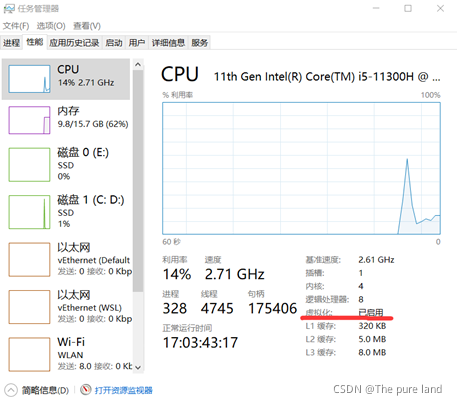
如果未启用,需要进入BIOS开启。开启方法:在BIOS中开启VT,BIOS开启VT虚拟化技术图文教程
**
2.启用 Hyper-V服务
**
设置-应用-程序和功能-启用或关闭Windows功能,在Hyper-V管理工具开启(全部勾选)。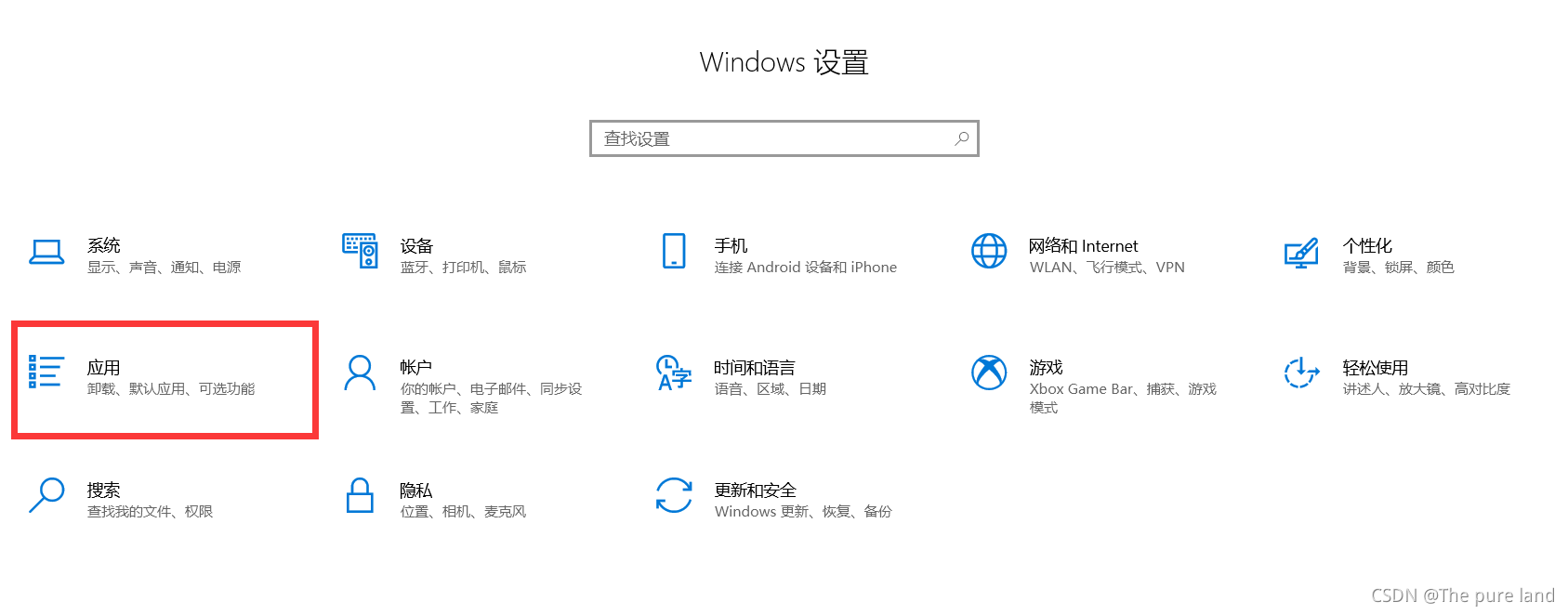
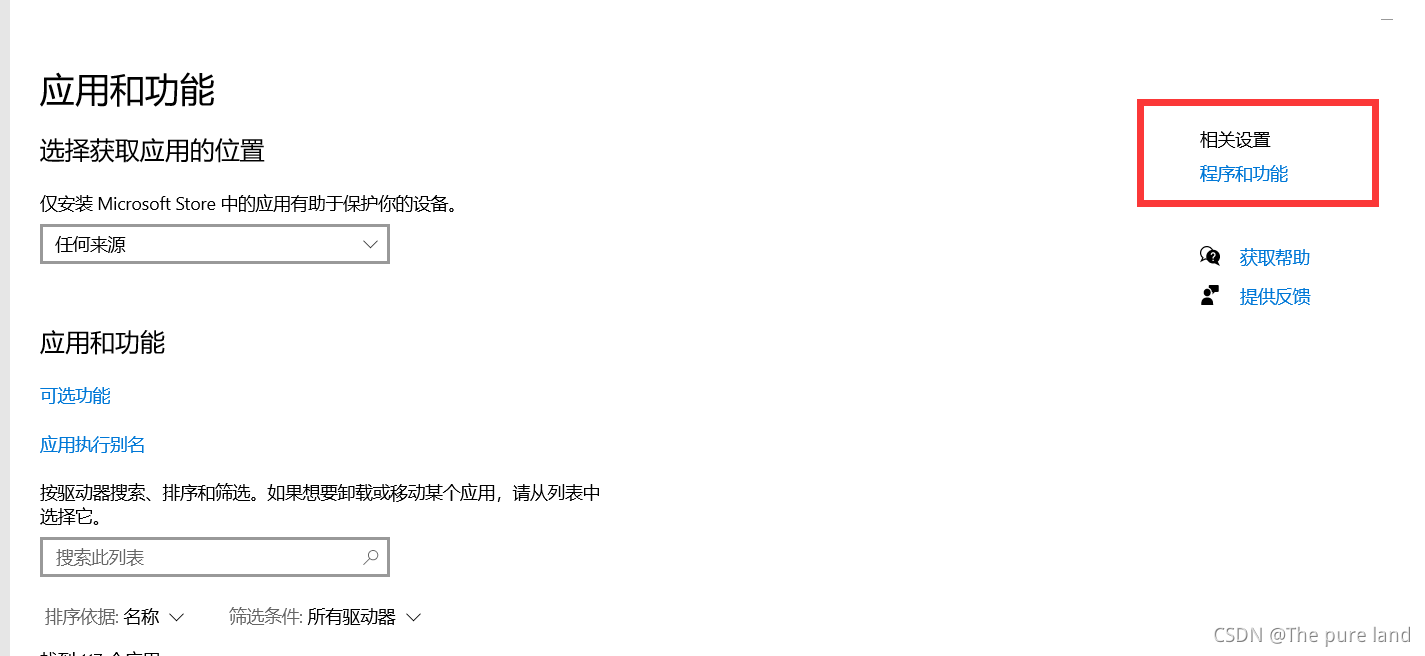
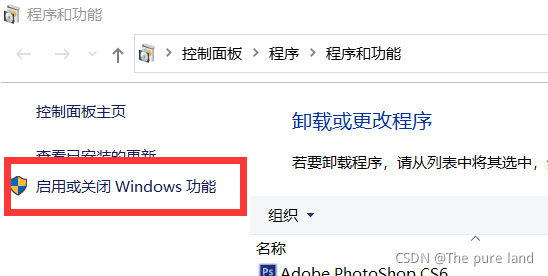
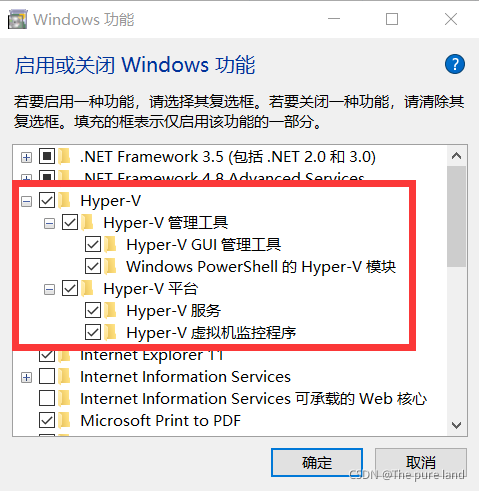
但是,Win10家庭版找不到Hyper-V这一项。
解决方案:把以下命令保存在hyper-v.txt文件中,重命名为hyper-v.cmd文件,以管理员身份运行该文件。
pushd "%~dp0"
dir /b %SystemRoot%\servicing\Packages\*Hyper-V*.mum >hyper-v.txt
for /f %%i in ('findstr /i . hyper-v.txt 2^>nul') do dism /online /norestart /add-package:"%SystemRoot%\servicing\Packages\%%i"
del hyper-v.txt
Dism /online /enable-feature /featurename:Microsoft-Hyper-V-All /LimitAccess /ALL
该命令运行过程中会出现百分比,如果运行成功不关闭的话可能会一遍遍运行,当你看到运行成功即可关闭该文件,然后重启电脑就可以拥有完整的Hyper-V选项了,就可以开启Hyper-V了。
**
3、家庭版伪装成专业版(对于win10家庭版)
**
由于家庭版的系统不支持Docker Desktop版本的安装,所以我们得把家庭版伪装成专业版从而绕过软件的检测。
解决方案:
在cmd命令中运行regedit,打开注册表,按照以下路径找到相应的位置进行修改。 路径: HKEY_LOCAL_MACHINE\software\Microsoft\WindowsNT\CurrentVersion 点击CurrentVersion,在右侧找到EditionId,右键点击EditionId 选择“修改”,在弹出的 对话框中将第二项“数值数据”的内容改为Professional,然后点击确定。
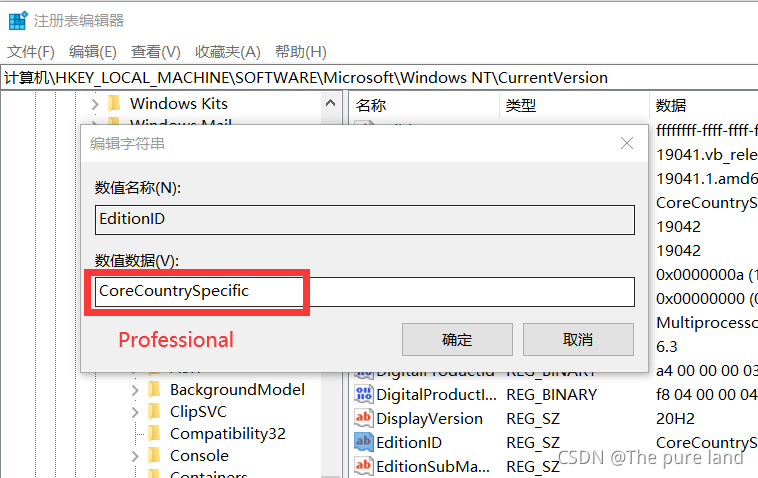
注:这个修改会在电脑重启之后恢复原状。
**
4.安装Docker For Windows
**
在官网https://docs.docker.com/docker-for-windows/install/#download-docker-for-windows下载Docker For Windows后安装。启动以后在左下角区域,鼠标放上去以后显示Running表示启动成功。
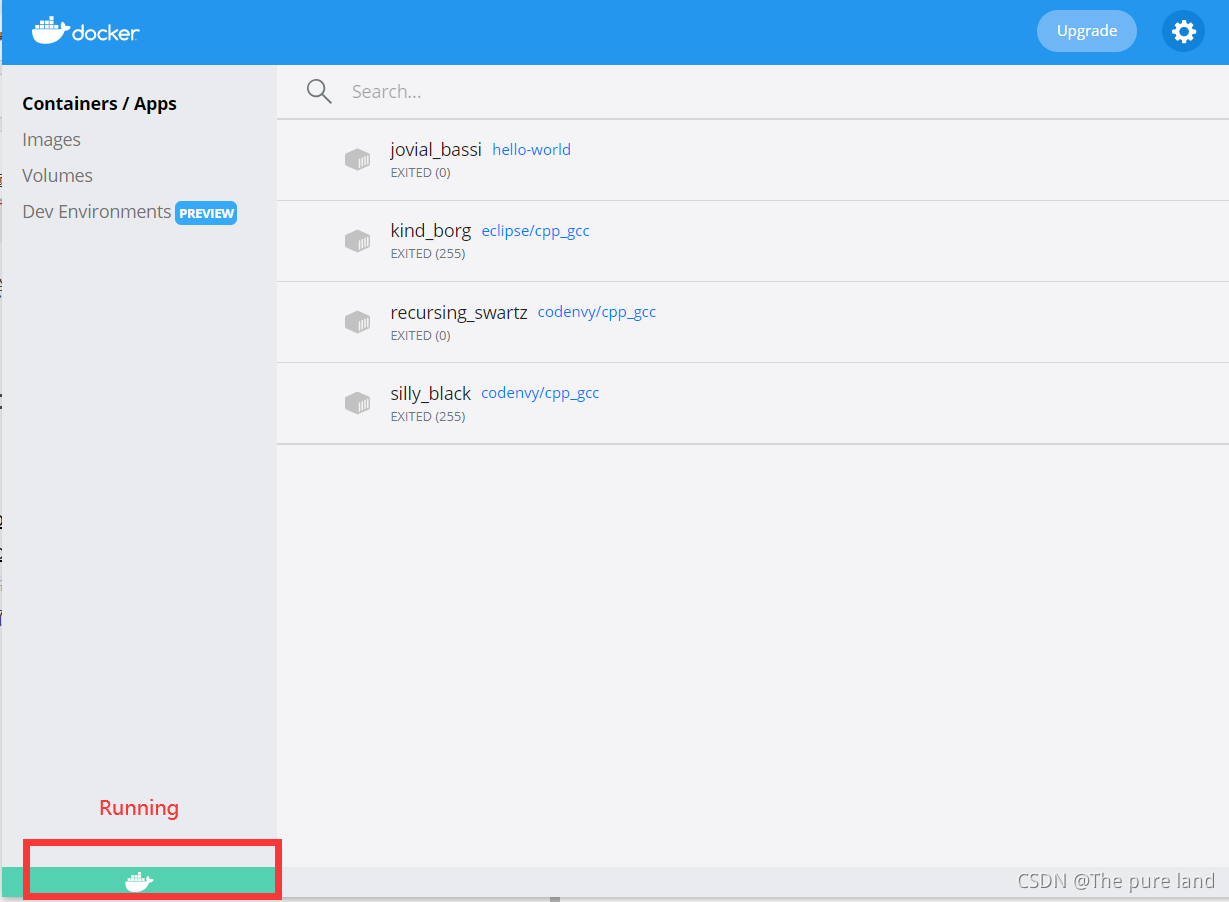
注意,安装后打开可能会出现问题:报错WSL 2 installation is incomplete
原因:可能是因为我们使用的wsl2版本比较旧,需要我们自己手动更新一下,我们根据提示去微软官网下载最新版的wsl2安装后即可正常打开。
更新包下载地址
参考博文:安装Docker Desktop报错WSL 2 installation is incomplete.
**
5.命令行输入 docker run hello-world,测试Docker是否安装成功
**
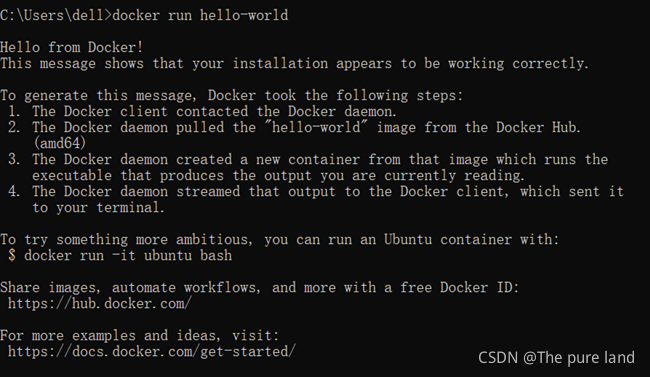
**
6.测试能否成功拉取镜像
**
随便拉取一个镜像,以拉取Ubuntu为例
dokcer pull ubuntu
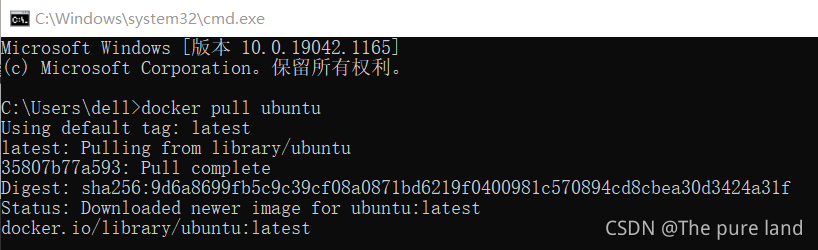
拉取成功。
至此,Docker成功安装。





 本文详细介绍了在Windows系统中安装Docker的步骤,包括检查虚拟化支持、启用Hyper-V服务、解决家庭版限制、安装DockerForWindows以及处理安装后的常见问题如WSL2更新。同时,提供了测试Docker是否成功安装的方法。
本文详细介绍了在Windows系统中安装Docker的步骤,包括检查虚拟化支持、启用Hyper-V服务、解决家庭版限制、安装DockerForWindows以及处理安装后的常见问题如WSL2更新。同时,提供了测试Docker是否成功安装的方法。
















 1669
1669

 被折叠的 条评论
为什么被折叠?
被折叠的 条评论
为什么被折叠?








